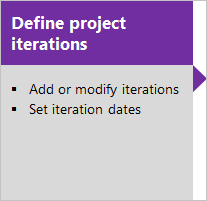Управление временными шкалами спринта
Azure DevOps Services | Azure DevOps Server 2022 — Azure DevOps Server 2019
С помощью Scrum команды планируют и отслеживают работу в регулярных интервалах времени, называемые спринтом. Вы определяете пути итерации, которые также называются спринтами, для поддержки назначения рабочих элементов интервалам времени. Пути итерации — это общий ресурс, используемый всеми командами, которые выбирают их. Многие команды выбирают двух-трехнедельную периодичность. Однако можно указать более короткие или более длинные циклы спринта. Кроме того, можно создать расписание выпуска, охватывающее несколько спринтов.
Совет
Если вам нужно изменить даты итерации, это можно сделать, следуя инструкциям, приведенным в этой статье. Однако если необходимо определить пути итерации и структуру дерева или назначить спринты команды, следуйте указаниям, приведенным в разделе "Определение путей итерации" (спринты) и настройки итераций команды.
Необходимые компоненты
| Категория | Требования |
|---|---|
| разрешения | Чтобы изменить даты спринта: член группы администраторов проектовили изменить этот узел разрешение на дочерний узел итерации, который требуется изменить. По умолчанию пользователь, создавший проект, имеет эти разрешения. Дополнительные сведения см. в разделе "Изменение разрешений на уровне проекта" или "Установка разрешений" и доступа для отслеживания работы. |
Запуск планирования спринтов
Чтобы быстро приступить к работе, можно использовать спринты по умолчанию. Спринты по умолчанию также называются итерациями и были добавлены при создании проекта. Обратите внимание, вы должны быть членом группы администраторов проекта , чтобы добавлять спринты и назначать даты спринтов. Если вы создали проект, вы являетесь членом.
В веб-браузере откройте невыполненную работу спринта вашей команды. (1) Убедитесь, что вы выбрали правильный проект (2) выберите Boards Sprints>, (3) выберите правильную команду из меню селектора команды и, наконец, (4), выберите "Невыполненная работа".
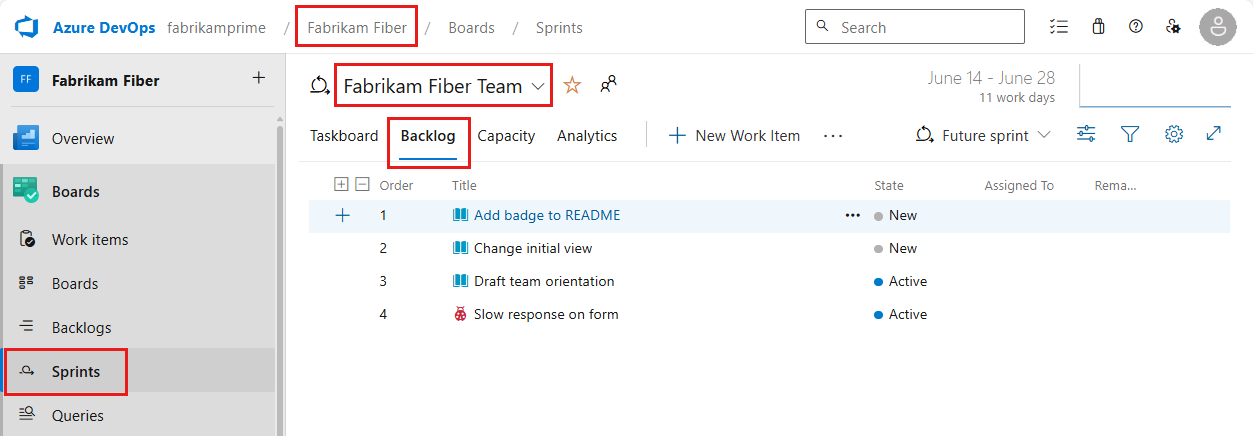
Чтобы выбрать другую команду, откройте селектор и выберите другую команду или выберите
 команду "Обзор всех спринтов". Кроме того, можно ввести ключевое слово в поле поиска, чтобы отфильтровать список невыполненных журналов команды для проекта.
команду "Обзор всех спринтов". Кроме того, можно ввести ключевое слово в поле поиска, чтобы отфильтровать список невыполненных журналов команды для проекта.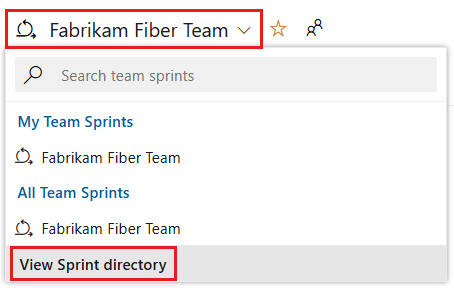
Выберите "Задать даты спринта".

Щелкните значок календаря, чтобы выбрать дату начала, а затем дату окончания спринта.
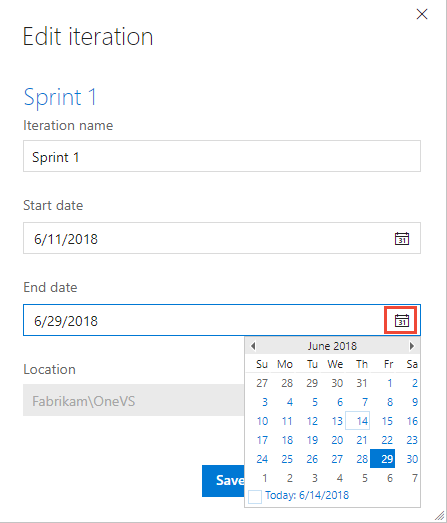
Нажмите кнопку "Сохранить и закрыть". Вы увидите указанную дату.

В веб-браузере откройте невыполненную работу спринта вашей команды. (1) Убедитесь, что вы выбрали правильный проект (2) выберите Boards Sprints>, (3) выберите правильную команду из меню селектора команды и, наконец, (4), выберите "Невыполненная работа".
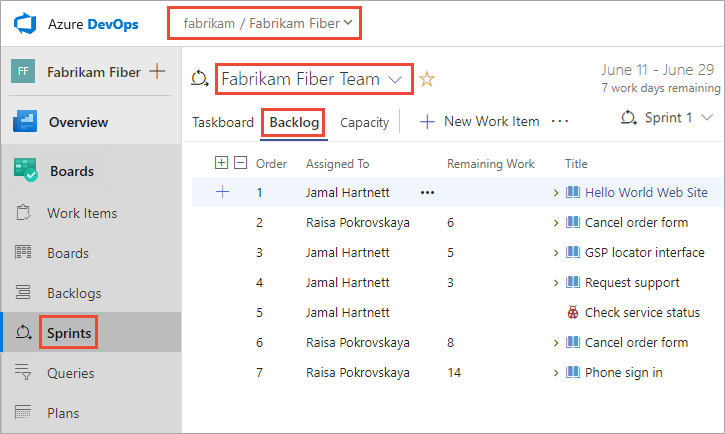
Чтобы выбрать другую команду, откройте селектор и выберите другую команду или выберите
 команду "Обзор всех спринтов". Кроме того, можно ввести ключевое слово в поле поиска, чтобы отфильтровать список невыполненных журналов команды для проекта.
команду "Обзор всех спринтов". Кроме того, можно ввести ключевое слово в поле поиска, чтобы отфильтровать список невыполненных журналов команды для проекта.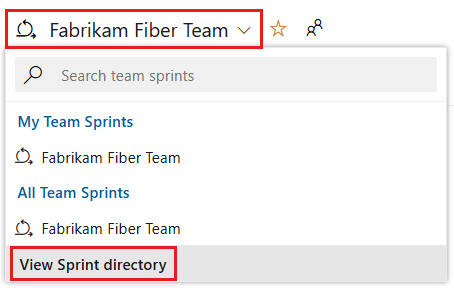
Выберите "Задать даты спринта".

Щелкните значок календаря, чтобы выбрать дату начала, а затем дату окончания спринта.
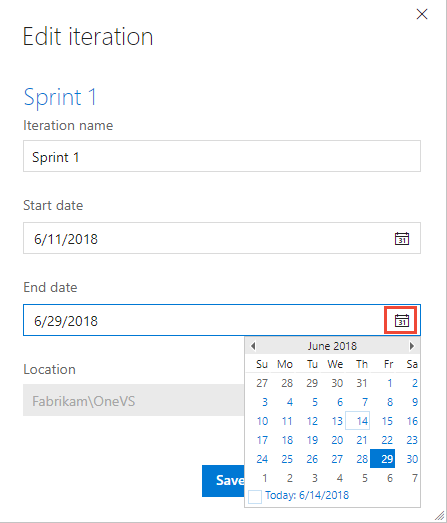
Нажмите кнопку "Сохранить и закрыть". Вы увидите указанную дату.

Вот и все! Теперь вы можете приступить к планированию первого спринта.
Если у вас несколько команд, более сложные выпуски и спринты для планирования или хотите создать дочерние итерации, прочитайте далее. Эти элементы определяются с помощью контекста параметров для проекта. См. статью "Определение путей итерации " (спринт) и настройка итерации команды.
Примечание.
Примечание к терминологии. Набор средств Agile использует поле "Путь итерации" для отслеживания спринтов и выпусков. При определении спринтов вы определяете список выбора значений, доступных для поля "Путь итерации". Вы используете итерации для группирования работы в спринты, вехи или выпуски, в которых они будут работать или отправляться.
Планирование новых спринтов для разных команд и каденсов выпуска
Примечание.
Невыполненная работа с спринта и доска задач предназначены для поддержки процессов Scrum. Кроме того, у вас есть доступ к продуктам и портфелям невыполненных работ и доски. Общие сведения о функциях, поддерживаемых для каждой невыполненной работы и доски, см. в разделе "Невыполненные работы", "Доски" и "Планы".
Проект поставляется с несколькими предопределенными спринтами. Однако они не связаны с какими-либо датами. Для планирования scrum и спринта назначьте даты начала и окончания для спринтов вашей команды.
Определение других спринтов — это двухэтапный процесс. Сначала вы определяете спринты для проекта, а затем выбираете спринты для каждой команды для использования— определите пути итерации (спринт) и настройте итерации команды. Таким образом, система поддерживает команды, работающие над различными спринтами.
Каждый спринт, выбранный для вашей команды, предоставляет доступ к невыполненной работе, доске задач и другим средствам планирования спринтов для планирования и отслеживания работы.
Например, выбрав Sprints 1–6, команда Fabrikam Fibre получает доступ к шести спринт невыполненной работы. Они также получают доступ к средствам планирования емкости и доске задач для каждого спринта.
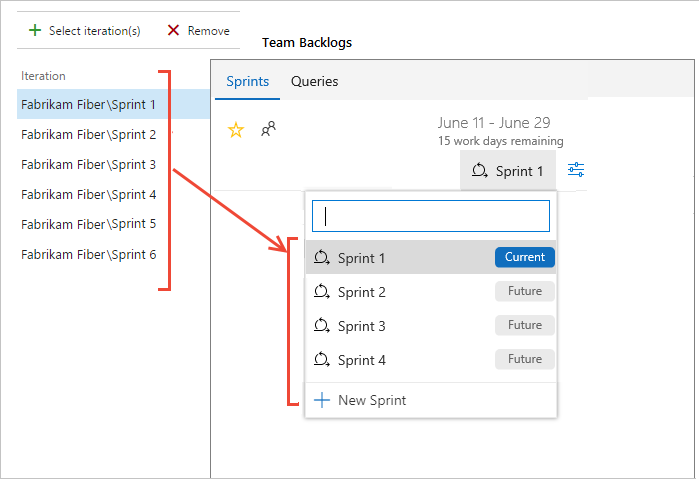
Следующий шаг
Назначение работы спринту или определению путей итерации (спринта) и настройка итерации команды
Связанные статьи
Если вы работаете с несколькими командами, и каждая команда хочет собственного представления невыполненной работы, вы можете создать больше команд. Затем каждая команда получает доступ к собственному набору инструментов Agile. Каждый инструмент Agile фильтрует рабочие элементы. Эти элементы включают только те назначенные значения в путь области команды по умолчанию и путь итерации.